
للتواصل معنا

هل تتطلع إلى رفع مستوى مهاراتك في الفوتوشوب؟ قد يكون رسم الأشكال أمرًا صعبًا، ولكن مع المعرفة الصحيحة، يمكن أن يفتح عالمًا جديدًا بالكامل من الاحتمالات. في منشور المدونة هذا، سنوضح لك كيفية رسم الأشكال الأساسية في Photoshop، بالإضافة إلى الأشكال المختلفة والتصميمات الأكثر تعقيدًا. هيا بنا نبدأ!
الأداة الأكثر أهمية في Photoshop هي أداة القلم. بمساعدة أداة القلم، يمكنك إنشاء التحديد والمسار والأشكال في Photoshop. في هذه المقالة سوف نوضح لك كيفية استخدام أداة القلم لإنشاء شكل بسيط.
للبدء، افتح ملف Photoshop جديدًا وحدد أداة Pen من صندوق الأدوات. بعد ذلك، حدد خيار الرسم من شريط الأدوات وانقر على اللوحة القماشية لبدء رسم الشكل الخاص بك. أثناء رسم الشكل الخاص بك، سيقوم Photoshop تلقائيًا بإنشاء منحنى بمسارك ونقاط الربط. يمكنك إملاء كل من الحد (المخطط التفصيلي) وتعبئة الشكل بخيارات الحد والتعبئة في أسفل النافذة. بمجرد الانتهاء من رسم الشكل الخاص بك، يمكنك تحديده والنقر فوق الزر "طبقة" في شريط الأدوات لإضافته إلى المستند.
مثل أداة القلم، تستخدم طبقة الشكل أيضًا تقنية Photoshop vector. هذا يعني أنك ستحصل على أداة طبقة الشكل هنا في شريط الأدوات. انقر الآن على تلك الطبقة لتحديدها وستجد جميع خيارات التحرير لتلك الطبقة هناك بما في ذلك وضع التعتيم والمزج. يمكنك أيضًا استخدام لوحة التحويل (Window> Transform) لتغيير حجم الشكل وتدويره حسب الحاجة.
من خلال هذه المعرفة الأساسية حول كيفية استخدام أداة Pen في Photoshop، فأنت الآن جاهز لبدء إنشاء أشكال وتحديدات أكثر تعقيدًا!
في Photoshop، يمكنك إنشاء أي شكل تريده باستخدام أداة الشكل.
لاستخدام هذه الأداة، تحتاج إلى تنشيطها بالضغط على U على لوحة المفاتيح أو يمكنك تحديد خيار الأشكال المتجهة من شريط الخيارات.
بمجرد تحديد أداة الشكل، يمكنك رسم الشكل الذي تريده عن طريق النقر والسحب على قماش الصورة.
كما هو الحال مع أداة القلم، تستخدم طبقة الشكل في Photoshop أيضًا تقنية Photoshop vector. هذا يعني أنه سيتم حفظ الشكل الخاص بك كملف متجه، والذي يمكن تحريره وتعديله بسهولة أكبر من الصورة العادية.
يعد رسم الأشكال الهندسية المثالية في Photoshop طريقة رائعة لإضافة بعض الإبداع والإثارة إلى صورك. باستخدام Adobe Photoshop Elements، يمكنك أيضًا إنشاء أشكال بسهولة باستخدام الأشكال والحدود الأساسية.
إذا كنت تبحث عن إنشاء شكل مخصص في Photoshop، فيمكنك استخدام خيار الأشكال المتجهة. يتوفر هذا الخيار في زر Path Operations في شريط الخيارات أعلى الشاشة. باستخدام أشكال المتجهات، يمكنك إنشاء أشكال معقدة ومفصلة دون الحاجة إلى القلق بشأن دقة البكسل.
لاستخدام الأشكال المتجهة، حدد أولاً المسار أو الشكل الذي تريد تحريره. بعد ذلك، انقر فوق الزر Path Operations في شريط الخيارات أعلى الشاشة. سيؤدي هذا إلى فتح مربع حوار عمليات المسار. من هنا، يمكنك الاختيار من بين عدد من الخيارات المختلفة، بما في ذلك Vector Path و Vector Mask.
باستخدام أقنعة المتجهات، يمكنك إخفاء أجزاء من شكلك بحيث يكون مخفيًا تمامًا. يعد هذا أمرًا رائعًا لإنشاء مناطق لا تريد أن تكون مرئية في صورتك النهائية.
يمكنك أيضًا إنشاء مسارات بأشكال متجهة عن طريق سحب الشكل المطلوب وإفلاته من لوحة المسارات على قماشك. بمجرد وضع الشكل الخاص بك على اللوحة القماشية، يمكنك البدء في تحريره كما تفعل مع أي مسار آخر في Photoshop.
إذا كنت بحاجة إلى تغيير أبعاد الشكل أو اللون، فيمكنك القيام بذلك عن طريق تحديده والنقر فوق الزر تحرير الشكل في شريط الخيارات. يمكنك أيضًا استخدام اختصارات لوحة المفاتيح لتسريع سير عملك. على سبيل المثال، يمكنك الضغط على Ctrl J (Win) / Command J (Mac) لإدراج حافة خشنة في الشكل الخاص بك، أو الضغط على F (Win) / G (Mac) لملء الشكل بلون.
باستخدام الأشكال المتجهة، أنت حر في إنشاء أي شيء يمكنك تخيله! إذا كنت بحاجة إلى إنشاء شكل مخصص لمشروع ما، فإن استخدام خيار الأشكال المتجهة في Photoshop هو طريقة رائعة للبدء.
في Photoshop، يمكنك استخدام أداة Rectangle Tool لإنشاء مجموعة متنوعة من الأشكال الهندسية. هذه الأداة متاحة في لوحة الأدوات، وتتيح لك رسم مستطيل أو مربع على قماش الصورة. يمكنك أيضًا استخدام أداة Rectangle Tool لإنشاء زوايا دائرية وانتقالات سلسة بين الأشكال المختلفة.
لبدء رسم مستطيل، حدده من لوحة الأدوات ثم انقر واسحب على لوحتك لرسم شكل. كما هو الحال مع أداة Pencil، تستخدم طبقة الشكل أيضًا تقنية Photoshop vector. هذا يعني أن الأشكال ستبدو حادة دائمًا وستظل حوافها حادة دائمًا.
يمكنك أيضًا استخدام أداة Rectangle Tool لإنشاء زوايا دائرية وانتقالات سلسة بين الأشكال المختلفة. على سبيل المثال، يمكنك رسم مستطيل بزوايا مستديرة ثم استخدام أداة التدرج لإضافة تدرج إلى زوايا المستطيل.
تعتبر أداة المستطيل طريقة رائعة لإنشاء أشكال هندسية بسيطة في Photoshop. إنه سهل الاستخدام ويتيح لك إنشاء حواف حادة وانتقالات سلسة بين الأشكال المختلفة.
مع تنشيط Custom Shape Tool، انتقل إلى شريط الخيارات واختر شكلًا بالنقر فوق الصورة المصغرة للشكل الحالي.
النقر على العرف الحالي
لإنشاء شكل في Photoshop، تحتاج إلى تحديد أداة الشكل من شريط الأدوات الخاص بك.
انقر مع الاستمرار فوق مجموعة أدوات الشكل للوصول إليها
مثل أداة القلم، تستخدم طبقة الشكل أيضًا تقنية Photoshop vector.
ستحصل على أداة طبقة الشكل هنا في شريط الأدوات.
الآن انقر فوق ذلك
لإنشاء شكل مخصص في Photoshop، قم بإنشاء مسار باستخدام أداة القلم لتحديد معلمات الشكل.
مع اكتمال المسار، انتقل إلى تحرير>
هناك طرق متعددة لإنشاء شكل في Photoshop.
طريقة واحدة هي استخدام أداة القلم.
باستخدام أداة القلم، يمكنك إنشاء أي شكل تريده
حدد أداة Custom Shape.
باستخدام أدوات الشكل في Adobe Photoshop Elements، يمكنك رسم أشكال هندسية مثالية، بغض النظر عن قدرتك الفنية أو تجربتك في التوضيح.
كل هذا في 5 دقائق يعارض دعنا نقول 20 دقيقة إذا قررت رسم الصورة الظلية من الصفر باستخدام أداة القلم.
يعتمد الوقت كثيرًا على ما تريد تحقيقه من خلال الشكل الخاص بك، لذلك من المهم أن تقوم بالتجربة ومعرفة ما هو الأفضل بالنسبة لك!
عندما يتعلق الأمر برسم الأشكال في Photoshop، فإن الضغط باستمرار على مفتاح Shift يمكن أن يكون مفيدًا للغاية. سيساعدك هذا المفتاح في رسم الأشكال المتناسبة والمربعة / الدائرة. بالإضافة إلى ذلك، يمكنك إمالة الخطوط إذا ضغطت باستمرار على مفتاح Alt (Win) / Option (Mac) أثناء الرسم باستخدام أداة Rectangle أو Ellipse، على التوالي.
في Photoshop، يمكنك إنشاء أي شكل تريده باستخدام أداة الشكل. تتداخل أداة الشكل مع أدوات الشكل الأخرى في Photoshop في لوحة الأدوات. لتحديده، انقر مع الاستمرار فوق رمز أي أداة شكل نشطة حاليًا.
بمجرد تحديد أداة الشكل، يمكنك استخدام خيارات متنوعة لرسم الشكل الذي تريده. على سبيل المثال، يمكنك استخدام أداة Pen لرسم خط مستقيم أو أداة Ellipse Tool لرسم شكل بيضاوي. يمكنك أيضًا استخدام أداة Polygon لإنشاء سلسلة من الأشكال المغلقة، أو أداة Rectangle Tool لرسم مستطيل.
أحد الأشياء الرائعة في أشكال المتجهات هو أنها دائمًا ما تكون مستقلة عن الدقة. هذا يعني أنها ستبدو جيدة حتى إذا قمت بحفظ ملفك كصورة منخفضة الدقة.
إذا واجهتك مشكلة في أي وقت أثناء رسم شكل، فحاول استخدام مفتاح Shift. سيساعدك هذا في التحكم في خطوطك بدقة أكبر.
هناك العديد من المزايا للعمل مع الأشكال المتجهة في Photoshop. أولاً وقبل كل شيء، الأشكال المتجهية مستقلة عن الدقة، مما يعني أنه يمكنك سحبها واستخدامها في أي مستند ويمكنك تكبيرها أو تصغيرها دون فقدان الجودة. وهذا يجعلها مثالية للتصاميم الكبيرة أو الشعارات التي تريد تصغيرها للطباعة.
ميزة أخرى رائعة للعمل مع الأشكال المتجهة هي أنها قابلة للقياس بنسبة 100٪. هذا يعني أنه يمكنك تصميم شيء ما بحجم طابع بريدي وليس لديك مشكلة في رؤيته بالحجم الفعلي.
توفر أداة Curvature Pen طريقة يمكن أن تكون أبسط لرسم مسارات متجهية دقيقة ؛ فكر في تعلمها إذا وجدت أن أداة القلم معقدة للغاية.
إذا كنت تتقن أداة القلم، فيمكنك استخدامها لتحديدات دقيقة ورسم الأشكال وإنشاء أقنعة متجهة وغير ذلك الكثير. لذلك لا تتردد في البدء في استخدام الأشكال المتجهة في تصميماتك!
في هذا البرنامج التعليمي للفوتوشوب، سنتعلم كيفية رسم أشكال معقدة باستخدام أدوات الأشكال الستة. سنبدأ بتعلم كيفية صنع المستطيلات والمثلثات، ثم ننتقل إلى أشكال أكثر تعقيدًا مثل الدوائر والمربعات. رسم الأشكال في Photoshop ليس صعبًا كما قد يبدو، لكنه قد يكون صعبًا بعض الشيء في البداية. مع القليل من الممارسة، ستتمكن من إنشاء تراكيب مذهلة باستخدام الأشكال المخصصة الخاصة بك!
في هذا البرنامج التعليمي السريع، سنعرض لك كيفية رسم مجموعة متنوعة من الأشكال في Photoshop باستخدام أداة الشكل.
أولاً، حدد أداة الشكل من شريط الأدوات.
بعد ذلك، انقر واسحب لرسم مستطيل، مستطيل دائري الشكل، وقطع ناقص.
أخيرًا، قم بتغيير أداة الشكل إلى شكل مخصص عن طريق رسم مسار باستخدام أداة القلم.
بمجرد اكتمال المسار الخاص بك، انتقل إلى تحرير> تحويل إلى مسار لتحريره.
يمكنك أيضًا نقل الأشكال وتغيير حجمها وقلبها باستخدام أدوات التحديد المتنوعة في Photoshop.
استمتع باللعب بهذه الأشكال وشاهد كيف يمكنها مساعدتك في إنشاء بعض التصميمات الرسومية الإبداعية!
انظر هنا : دورات تدريبية فوتوشوب
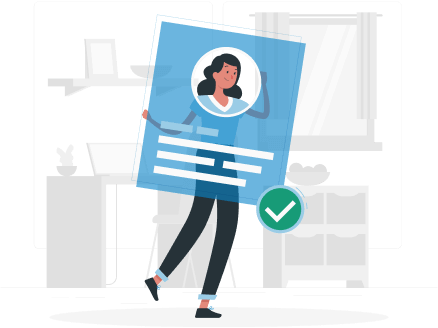
سيرتك الذاتية "CV" هي أول مستند وأول
دليل على كفاءتك في العمل
وتقوم منصة معارف بمساعدتك لإنشاء
سيرتك الذاتية
بإحترافية